Image may be NSFW.
Clik here to view.
Image may be NSFW.
Clik here to view. Image may be NSFW.
Image may be NSFW.
Clik here to view.
Clik here to view.
Clik here to view. Image may be NSFW.
Image may be NSFW.
Clik here to view.
Clik here to view.
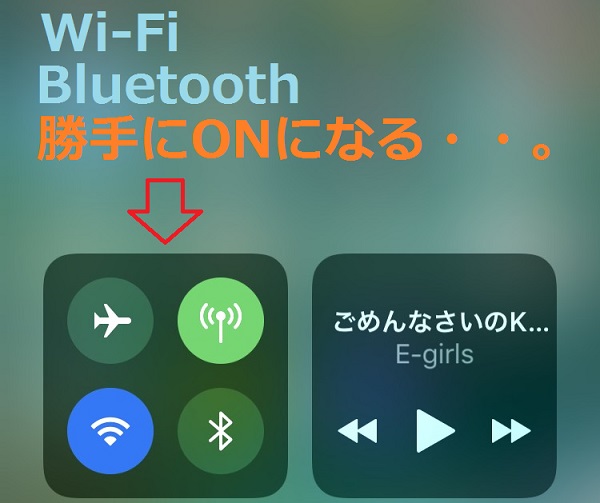
iPhoneを利用していると、なぜかWi-FiやBluetoothが勝手にオンになっている!オフにしてもなぜか勝手にオンになってしまう!
そんな症状でお困りの方に、iPhoneでWi-FiやBluetoothが勝手にONになってしまうときの対処法を紹介します。
原因は意外に単純なところにありますよ。
コントロールセンターから操作しているから
Wi-FiやBluetoothが勝手にオンになる方。もしかしてコントロールセンターからオフ設定にしていませんか?
※コントロールセンターとは
画面下から上にスワイプすると出てくる。画面照明の明るさ、Wi-Fi、懐中電灯機能、カメラ機能など様々な設定を操作できる。
画面下から上にスワイプすると出てくる。画面照明の明るさ、Wi-Fi、懐中電灯機能、カメラ機能など様々な設定を操作できる。
Image may be NSFW.
Clik here to view.
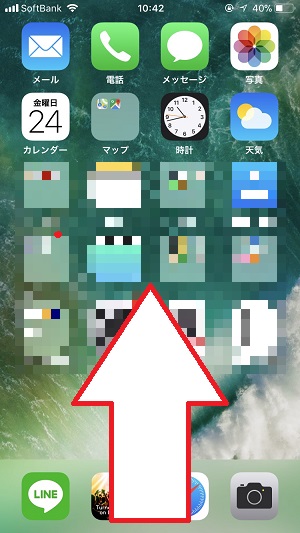 Image may be NSFW.
Image may be NSFW.Clik here to view.
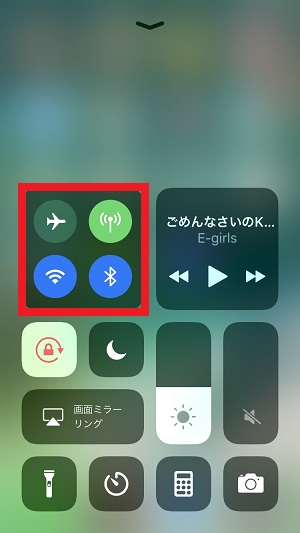
コントロールセンターの設定はあくまで一時的なもので、一定の条件を満たすとその設定は解除されてしまいます。
- 新しい場所に徒歩や車で移動する。
- 現地時刻の午前5時になる。
- デバイスを再起動する。
ここにWi-FiやBluetoothが勝手にオンになる原因があります。
では、どのようにすればWi-FiやBluetoothを完全オフにすることができるでしょうか。
Wi-FiやBluetoothを完全オフにする方法
完全にこれらの設定をオフにしたい場合は【設定】から操作します。
Image may be NSFW.Clik here to view.
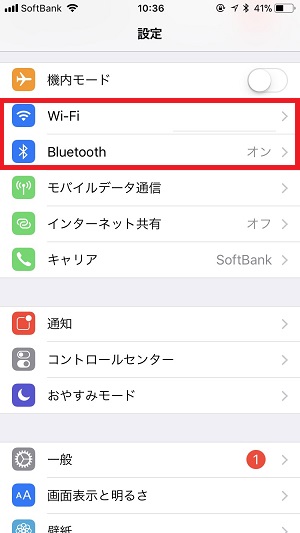
Wi-Fi、Bluetoothのタブをそれぞれオフにしましょう。
Image may be NSFW.Clik here to view.
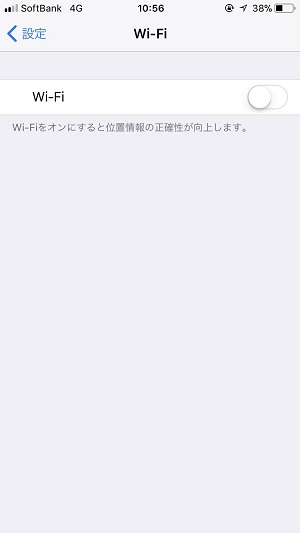 Image may be NSFW.
Image may be NSFW.Clik here to view.

これで勝手にオンになることはありません。
コントロールセンターが一時的な設定だと覚えておき、状況に応じて使い分けましょう。
